Nossas caixas de correio eletrônico podem rapidamente ficar sobrecarregadas com mensagens não desejadas se não prestarmos atenção aos serviços aos quais nos cadastramos. A boa notícia é que provedores de e-mail como o Gmail oferecem recursos para que os usuários possam bloquear remetentes indesejados. Esta ação é uma maneira eficaz de priorizar suas mensagens e assegurar que você não perca comunicações importantes em meio a propagandas e spams. Este artigo mostrará como realizar o bloqueio de e-mails no Gmail.
Como bloquear e-mails no Gmail: Guia passo a passo (2022)
Como bloquear e-mails no site do Gmail (Windows, Mac e Linux)
1. Acesse sua conta do Gmail e abra a mensagem do remetente que você deseja bloquear. Em seguida, localize e clique no ícone de três pontos verticais, geralmente localizado no canto superior direito do e-mail.
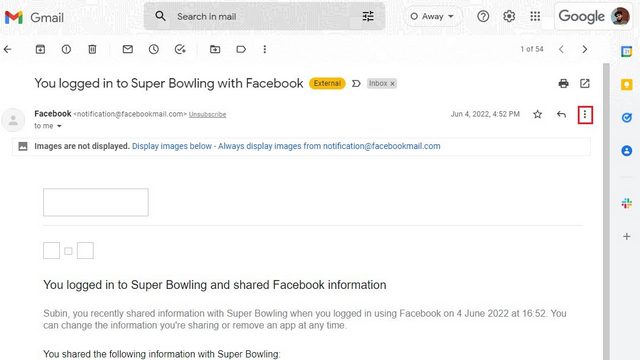
2. Uma lista de opções será exibida. Escolha “Bloquear

3. Uma janela de confirmação surgirá. Clique em “OK” para efetivar o bloqueio do endereço de e-mail no Gmail.

Como desbloquear e-mails no site do Gmail
1. Para desfazer o bloqueio de um remetente, o primeiro passo é clicar no ícone de engrenagem “Configurações”, localizado no canto superior direito da tela.

2. No painel de “Configurações rápidas”, escolha a opção “Ver todas as configurações” para ter acesso a todas as opções de configuração do Gmail.

3. Navegue até a aba “Filtros e endereços bloqueados” e selecione os endereços que deseja desbloquear. Em seguida, clique no botão “Desbloquear endereços selecionados”.

4. Ao visualizar a janela de confirmação, clique em “Desbloquear” para confirmar a ação e desbloquear o remetente.

Como bloquear e-mails no aplicativo móvel do Gmail (Android e iPhone)
Bloquear um contato no aplicativo móvel do Gmail é bem simples. Abra a mensagem do remetente, toque no menu de três pontos verticais e selecione a opção “Bloquear

Como desbloquear e-mails no aplicativo móvel do Gmail (Android e iPhone)
Para desbloquear um remetente no aplicativo móvel, abra qualquer e-mail desse contato que ainda esteja na sua caixa de entrada e toque na opção “Desbloquear” ao lado do nome do remetente. Você voltará a receber e-mails desse contato na sua caixa de entrada do Gmail.

Recebendo muitos spams? Como cancelar a inscrição de e-mails indesejados
Se você está cansado de receber e-mails de marketing, ao abrir a mensagem no Gmail, localize e clique no botão “Cancelar inscrição” que aparece ao lado do endereço de e-mail do remetente, no topo da mensagem.

Dependendo do serviço, o cancelamento da inscrição pode ser concluído com um único clique, ou você poderá ser direcionado para uma página onde deverá fornecer feedback sobre o motivo do cancelamento. Caso não visualize o botão “Cancelar inscrição” ao lado do endereço de e-mail, ele também pode estar localizado na parte inferior da mensagem.
Perguntas frequentes
Quando bloqueio alguém no Gmail, essa pessoa fica sabendo?
Não, o remetente não é notificado quando você bloqueia seu endereço no Gmail.
Como faço para bloquear e-mails no Gmail sem que a pessoa saiba?
Para se livrar de mensagens indesejadas no Gmail, utilize o botão “Bloquear” na janela do e-mail. Detalhamos os passos neste artigo.
Por que ainda recebo e-mails de contatos que bloqueei no Gmail?
Se você receber mensagens de um remetente que já bloqueou, é provável que ele esteja usando um novo endereço de e-mail. Nesse caso, você precisará bloquear também o novo endereço.
Bloqueie e-mails indesejados para manter sua caixa de entrada organizada
Estas são as maneiras de bloquear remetentes no Gmail, tanto no site quanto no aplicativo móvel. Caso não queira bloquear completamente um remetente, você também pode optar por arquivar as mensagens. Em nosso guia, também mostramos como arquivar mensagens e como encontrá-las depois. Além disso, recomendamos o uso de pastas e marcadores para manter sua caixa de correio sempre bem organizada.